วิธีโยกย้ายเว็บไซต์ WordPress: 2 วิธี
เผยแพร่แล้ว: 2020-03-13ไม่ว่าคุณต้องการย้ายเว็บไซต์ของคุณจากเซิร์ฟเวอร์หนึ่งไปยังอีกเซิร์ฟเวอร์หนึ่ง หรือบางทีคุณอาจขายมันไปแล้วและกำลังย้ายเว็บไซต์ไปยังบุคคลอื่น
ไม่ว่าจะด้วยวิธีใด การย้ายเว็บไซต์ WordPress ของคุณก็ไม่ใช่เรื่องยาก
ในอดีต คุณจะต้องดาวน์โหลดไฟล์ ฐานข้อมูลทั้งหมดของคุณด้วยตนเอง จากนั้นจึงย้ายไปยังเซิร์ฟเวอร์ใหม่ แต่ตอนนี้มีปลั๊กอิน WordPress มากมายที่ทำให้การย้ายเว็บไซต์ WordPress ของคุณเป็นเรื่องง่าย
ในบทช่วยสอนนี้ เราจะแสดงวิธีการโยกย้ายเว็บไซต์ WordPress ของคุณโดยใช้ปลั๊กอินการโยกย้ายที่ดีที่สุด และแม้แต่วิธีการดำเนินการด้วยตนเองหากคุณไม่ต้องการใช้ปลั๊กอิน
โยกย้าย WordPress โดยใช้ All-In-One Plugin
ปลั๊กอินการย้ายข้อมูลแบบ All-In-One เป็นหนึ่งในปลั๊กอินที่ดีที่สุดในการย้ายข้อมูลเว็บไซต์ WordPress ของคุณจากเซิร์ฟเวอร์หนึ่งไปยังอีกเซิร์ฟเวอร์หนึ่ง
ประการแรก คุณจะต้องติดตั้งปลั๊กอินบนเว็บไซต์ WordPress ที่คุณต้องการย้ายข้อมูล
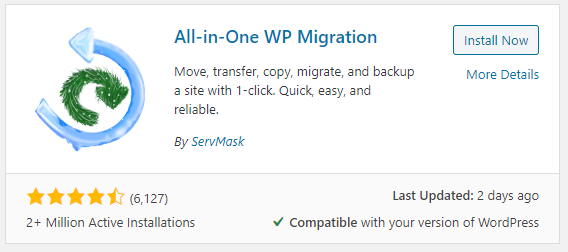
ติดตั้งและเปิดใช้งานปลั๊กอิน แล้วคุณจะเห็นแท็บใหม่ทางด้านซ้ายที่เรียกว่า 'All-in-One WP Migration' คลิกที่แท็บและคุณจะถูกนำไปที่หน้าเว็บไซต์ส่งออก
ด้วย All-in-One Migration คุณสามารถส่งออกเว็บไซต์ของคุณเป็นไฟล์, FTP, Google Drive, OneDrive, Amazon Cloud และตำแหน่งอื่นๆ ในระบบคลาวด์ได้ หากคุณมีไซต์ขนาดใหญ่ อาจเป็นความคิดที่ดีที่จะส่งออกไปยังตำแหน่งใดตำแหน่งหนึ่งเหล่านี้ เนื่องจากจะเป็นไฟล์ขนาดใหญ่มากสำหรับดาวน์โหลดไปยังคอมพิวเตอร์ในพื้นที่ของคุณ หากเว็บไซต์ของคุณมีขนาดเล็กกว่า คุณก็ส่งออกไปยังไฟล์ได้ง่ายๆ
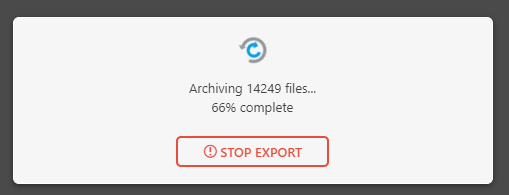
จะใช้เวลาสองสามนาทีในการจัดแพคเกจไซต์ และเมื่อเสร็จสิ้น คุณจะเห็นลิงก์สำหรับดาวน์โหลดไฟล์การโยกย้ายแบบแพ็กเกจ
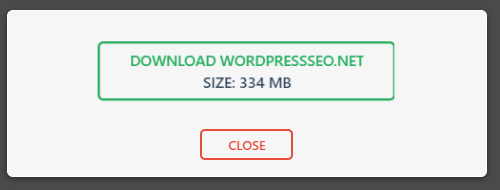
ไฟล์จะลงท้ายด้วย .wpress ดังนั้นโปรดจำไว้เสมอว่าเมื่อคุณนำเข้าไฟล์กลับเข้ามาในไซต์ใหม่
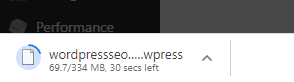
เมื่อดาวน์โหลดแล้ว เราต้องตั้งค่าไซต์ใหม่เพื่อให้พร้อมนำเข้าไฟล์นี้ ในการย้ายไซต์ของคุณ คุณจะต้องติดตั้งการติดตั้ง WordPress ใหม่บนเว็บไซต์ใหม่ของคุณ แล้วติดตั้ง All-in-One Migration บนเว็บไซต์ใหม่
ฟรี WORDPRESS SEO วิเคราะห์
ต้องการการเข้าชมเว็บไซต์ WordPress ของคุณหรือไม่? ทำการวิเคราะห์ SEO ของ WordPress ฟรีและดูว่าคุณสามารถปรับปรุงการเข้าชมเพื่อเพิ่มยอดขายออนไลน์ได้อย่างไร
คราวนี้ คุณจะเลือกนำเข้าจากนั้นค้นหาไฟล์ที่คุณดาวน์โหลดและเลือกหรือลากไปยังพื้นที่นำเข้า หากคุณดาวน์โหลดไฟล์ไปยังตำแหน่งอื่น คุณสามารถเลือกตำแหน่งที่จะนำเข้าได้
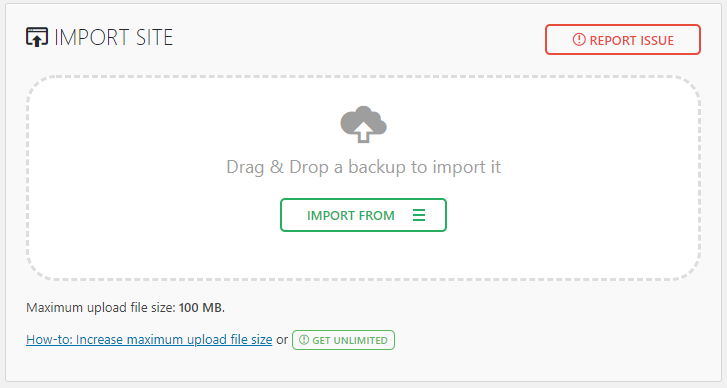
มันจะเริ่มนำเข้าเว็บไซต์ของคุณจากไฟล์ที่คุณดาวน์โหลดจากเว็บไซต์ดั้งเดิม
หากเว็บไซต์ของคุณมีขนาดใหญ่กว่า 100 MB คุณจะต้องซื้อเวอร์ชันพรีเมียมเพื่อย้ายข้อมูลไซต์ที่มีขนาดใหญ่กว่า
ย้ายข้อมูลด้วยตนเองด้วย FTP
หากคุณไม่ได้ชื่นชอบการใช้ปลั๊กอินหรือบางทีคุณอาจไม่ต้องการซื้อเวอร์ชันพรีเมียมเพื่อโยกย้ายไซต์ขนาดใหญ่ คุณก็สามารถทำได้ด้วยตนเอง
ในการย้ายเว็บไซต์ WordPress ทั้งหมดของคุณ คุณจะต้องใช้ FTP เพื่อย้ายไฟล์และย้ายฐานข้อมูลด้วย
สร้างบัญชี FTP
สิ่งแรกที่คุณต้องทำคือเชื่อมต่อกับไซต์ของคุณผ่าน FTP
ในการเชื่อมต่อกับเซิร์ฟเวอร์ของคุณผ่าน FTP คุณจะต้องสร้างบัญชี FTP เข้าสู่ระบบ cPanel ของคุณและค้นหาลิงก์บัญชี FTP


ในหน้าบัญชี FTP ให้สร้างบัญชี FTP ใหม่และอย่าลืมจดหรือคัดลอกข้อมูลรับรองตามที่คุณต้องการ
สิ่งสำคัญที่ควรทราบด้วยว่าคุณต้องการตรวจสอบให้แน่ใจว่าไดเร็กทอรีที่เข้าสู่ระบบนี้เข้าถึงได้นั้นเป็นไดเร็กทอรีฐานเพื่อให้คุณสามารถเข้าถึงไฟล์ทั้งหมดได้
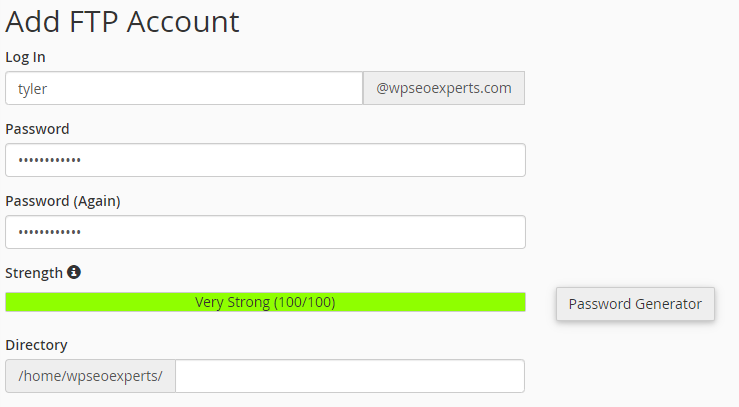
เมื่อบัญชี FTP ของคุณได้รับการตั้งค่าแล้ว คุณจะต้องมีไคลเอนต์ FTP เพื่อเชื่อมต่อกับเว็บเซิร์ฟเวอร์ของคุณซึ่งเป็นที่ตั้งของไฟล์ทั้งหมด มีไคลเอนต์ FTP ที่ยอดเยี่ยมมากมาย แต่ฉันขอแนะนำ Filezilla เพราะมันฟรีและใช้งานได้ดี
เปิดไคลเอนต์ FTP ของคุณและสร้างการเชื่อมต่อใหม่ด้วยรายละเอียด FTP ของคุณที่เพิ่งสร้างขึ้น
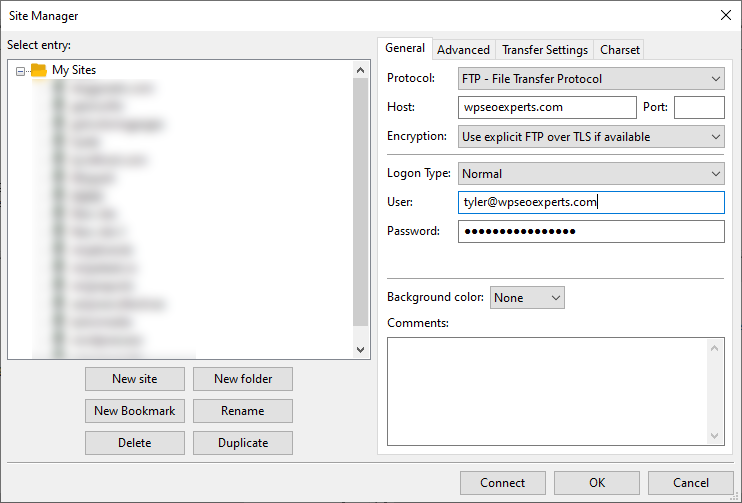
ย้ายไฟล์
เมื่อเชื่อมต่อกับเซิร์ฟเวอร์ของคุณ คุณควรเห็นบางโฟลเดอร์และไฟล์ ค้นหาโฟลเดอร์ WWW หรือ public_html นี่คือตำแหน่งที่ติดตั้งไฟล์ที่เปิดเผยต่อสาธารณะทั้งหมดของคุณ
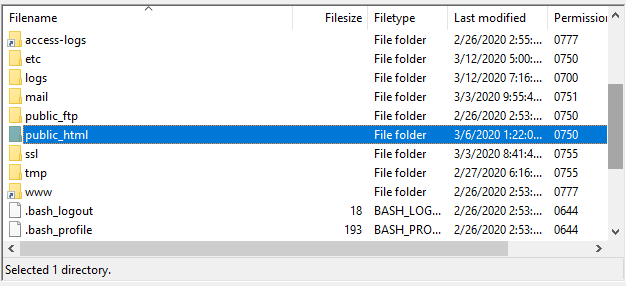
เปิดโฟลเดอร์ public_html เพื่อแสดงไฟล์ WordPress ของคุณ คุณควรเห็นโฟลเดอร์ wp-admin, wp-content และ wp-includes รวมถึงไฟล์ WordPress พื้นฐาน ตอนนี้คุณกำลังจะคัดลอกไฟล์ทั้งหมดไปยังเครื่องคอมพิวเตอร์ของคุณ ฉันขอแนะนำให้สร้างโฟลเดอร์ใหม่และลากไฟล์ทั้งหมดไปที่บานหน้าต่างด้านซ้ายซึ่งเป็นเครื่องคอมพิวเตอร์ของคุณ
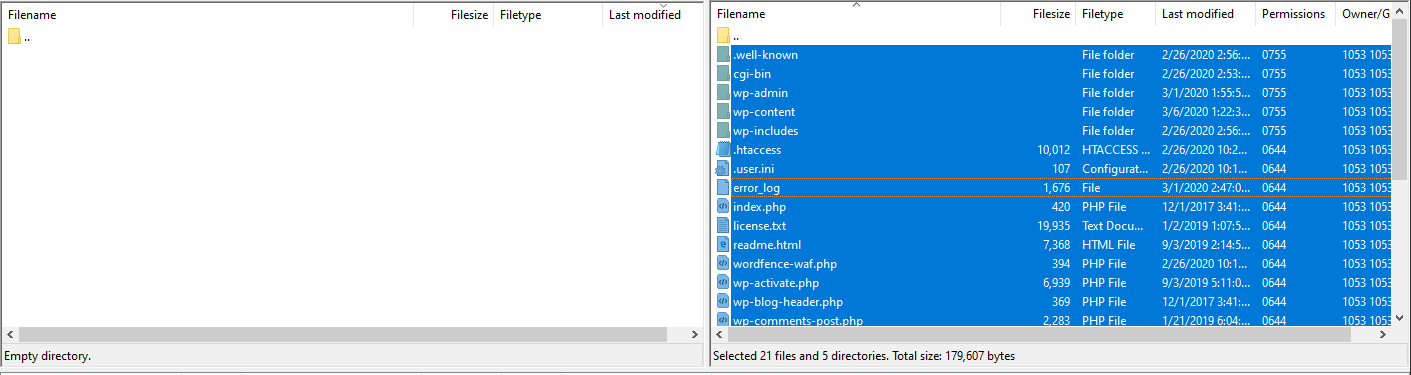
จะใช้เวลาสักครู่ขึ้นอยู่กับขนาดของเว็บไซต์ WordPress ของคุณ
เมื่อดาวน์โหลดไฟล์ลงในคอมพิวเตอร์ของคุณเรียบร้อยแล้ว ให้เชื่อมต่อกับเซิร์ฟเวอร์ใหม่ เปิดโฟลเดอร์ public_html แล้วลากไฟล์กลับไปยังเซิร์ฟเวอร์ใหม่ของคุณ
ย้ายฐานข้อมูล
เมื่อไฟล์ถูกย้าย ให้กลับไปที่ cPanel ของโฮสต์เก่าของคุณและค้นหาลิงก์ phpMyAdmin และเปิด phpMyadmin

phpMyAdmin คือที่ที่คุณสามารถจัดการ อัปเดต และส่งออกฐานข้อมูลใด ๆ ของคุณบนเซิร์ฟเวอร์ของคุณ
ค้นหาฐานข้อมูลของเว็บไซต์ WordPress ของคุณทางด้านซ้าย (หากคุณมีเว็บไซต์เพียงแห่งเดียวบนเซิร์ฟเวอร์ เว็บไซต์นั้นจะเป็นเพียงเว็บไซต์เดียว) แล้วคลิกเพื่อเปิดตาราง
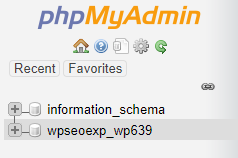
เมื่อเปิดตาราง ให้ค้นหาแท็บส่งออกที่ด้านบนของการนำทางการจัดการตาราง phpMyAdmin
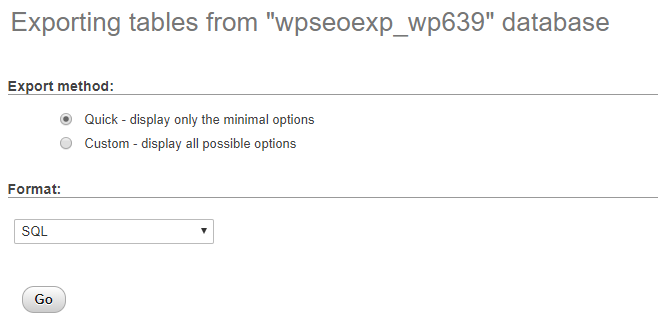
คลิก 'ไป' เพื่อส่งออกฐานข้อมูลของคุณในรูปแบบ SQL เพื่อให้นำเข้าเซิร์ฟเวอร์ใหม่ของคุณอย่าง phpMyAdmin ได้อย่างง่ายดาย มันจะดาวน์โหลดไฟล์ .sql ของคุณไปยังเครื่องคอมพิวเตอร์ของคุณเพื่อนำเข้าสู่ไซต์ใหม่ของคุณ
ตอนนี้ไปที่ cPanel ของเซิร์ฟเวอร์ใหม่ของคุณ และสร้างฐานข้อมูลใหม่ที่เราจะใช้เพื่อนำเข้าไฟล์ .sql เก่าของเรา ตรวจสอบให้แน่ใจว่าคุณตั้งชื่อฐานข้อมูลด้วยชื่อเดียวกัน โดยใช้ชื่อผู้ใช้และรหัสผ่านเดียวกันเพื่อให้สามารถเชื่อมต่อกับเซิร์ฟเวอร์ใหม่ของคุณได้
ไปที่ phpMyAdmin ของเซิร์ฟเวอร์ใหม่ของคุณ คลิกที่ฐานข้อมูลใหม่ของคุณ จากนั้นไปที่แท็บนำเข้า ซึ่งคุณสามารถนำเข้าไฟล์ .sql ที่เราเพิ่งดาวน์โหลดไปยังเซิร์ฟเวอร์ใหม่ของคุณ
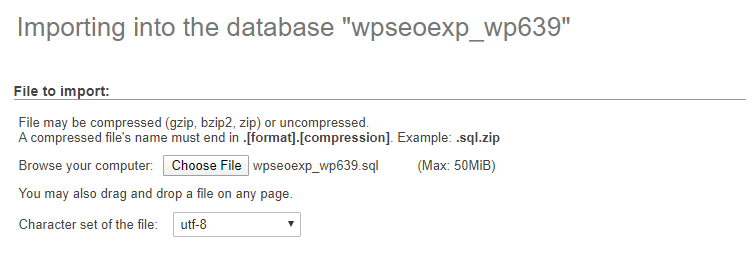
ไซต์ใหม่ของคุณควรใช้งานได้จริงบนเซิร์ฟเวอร์ใหม่ของคุณและมีลักษณะเหมือนกับบนเซิร์ฟเวอร์เก่าของคุณ
ปัญหาทั่วไปเกี่ยวกับการโยกย้ายด้วยตนเอง
ข้อผิดพลาดในการเชื่อมต่อฐานข้อมูล
โดยส่วนใหญ่ หากคุณได้รับข้อผิดพลาดในการเชื่อมต่อฐานข้อมูล แสดงว่าการตั้งค่าของคุณในไฟล์ wp-config.php ไม่ตรงกับชื่อฐานข้อมูล ชื่อผู้ใช้ หรือรหัสผ่าน
ตรวจสอบให้แน่ใจว่าไฟล์ wp-config.php ของคุณมีข้อมูลประจำตัวเดียวกันกับที่คุณสร้างสำหรับฐานข้อมูลของคุณบนเซิร์ฟเวอร์ใหม่ของคุณ
การออกแบบเว็บไซต์เลอะเทอะ
หากเว็บไซต์ของคุณไม่โหลดหรือดูไม่เข้ากัน อาจเป็นไปได้ว่าไฟล์ทั้งหมดของคุณไม่ได้อัปโหลด กลับไปที่ไคลเอนต์ FTP ของคุณและดาวน์โหลดใหม่/อัปโหลดไฟล์ทั้งหมดอีกครั้งจากเซิร์ฟเวอร์เก่าของคุณ
อ่านบทความของเราเกี่ยวกับข้อผิดพลาดทั่วไปของ WordPress และวิธีแก้ไขสำหรับปัญหาอื่นๆ ที่คุณอาจเผชิญ
บทสรุป
แม้ว่าการย้ายข้อมูลเว็บไซต์ WordPress ของคุณด้วยตนเองโดยการย้ายไฟล์และฐานข้อมูลไปยังเซิร์ฟเวอร์ใหม่ของคุณ ทำได้ง่ายกว่าและเร็วกว่ามาก เพียงแค่ใช้ปลั๊กอินเพื่อโยกย้ายเว็บไซต์ WordPress ของคุณระหว่างเซิร์ฟเวอร์ได้อย่างง่ายดาย
